3 tapaa muuttaa laitteiden fontti Android -käyttöjärjestelmällä

- 563
- 140
- Dr. Darrel Jacobson
Toisin kuin samat iOS -laitteet, Android mahdollistaa järjestelmän ulkonäön muuttamisen sen makuun ja tarpeisiin. Tämä koskee aihetta, merkkejä, värejä, animaatiota ja fonttia.
Jos otat vakioparametrit perustana, niin käyttöjärjestelmässä ei ole vakavia mahdollisuuksia visuaalisille muutoksille. Mutta on olemassa tiettyjä tapoja antaa hänelle suunnittelu ja näkymä, jota käyttäjä haluaa.

Yksi tehtävistä, jotka monet käyttäjät haluavat ratkaista, on fontin korvaaminen. Kaikille syyt ovat omat. Mutta samaan aikaan 3 perustoiminta voidaan erottaa, kuinka saavuttaa haluttu.
Miksi se
Varmasti monet kiinnittävät huomiota siihen, että heidän Android -laitteissaan fontin korvaaminen suoritetaan erittäin yksinkertaisesti ja nopeasti. Se riittää siirtymään asetuksiin ja valitsemaan siellä sopiva muotoiluvaihtoehto. Tämä on totta.
Joillakin älypuhelimien ja tablettien valmistajilla, jotka käyttävät Android Mobile -alustaa laitteiden varustamiseen, on oma oma kuori. Sen kustannuksella voit tehdä visuaalisia muutoksia, yksinkertaisesti rypistämällä asetuksissa. Visuaalisia esimerkkejä ovat Samsung -puhelimet. Näillä laitteilla on fontti korvata käytettävissä oleva luettelo, samoin kuin mahdollisuus ladata muita fontteja.
Jos laitteessa ei ole merkkituotteita, joilla on sellaisia ominaisuuksia, ts. Puhelin tai tabletti toimii Android -osakejärjestelmässä, sinun on etsittävä vaihtoehtoisia tapoja muuttaa kirjasinta.
Mitä syistä, miksi tämä tehdään, heillä kaikilla on oma. Itse asiassa käyttäjät voidaan jakaa kahteen luokkaan. Nämä ovat käyttäjiä, jotka haluavat vain muuttaa järjestelmän ulkonäköä, tai tällainen korvaaminen on välttämätöntä näköongelmista johtuen.
On vain tärkeää ymmärtää, että mahdolliset muutokset tehdään laitteiden omistajan täyden vastuun nojalla. Itse laitteen takuun ja eheyden vaarantamiseksi on parempi olla pääsemättä puhelimen aivoihin, vaan käyttää yksinkertaista vaihtoehtoa.
Fontti muuttuu
Androidin nykyistä kirjasinta voidaan muuttaa useita tapoja ja laittaa jotain muuta mallia. Nimittäin:
- kantoraketin kautta;
- sovellusten käyttäminen;
- käsin.
Ennen päätöksen tekemistä on syytä harkita kunkin vaihtoehdon toteutuksen ominaisuuksia erikseen.
Kantoraketti
Helpoin ja turvallisin vaihtoehto voidaan muuttaa Android -laitteen standardifontissa.
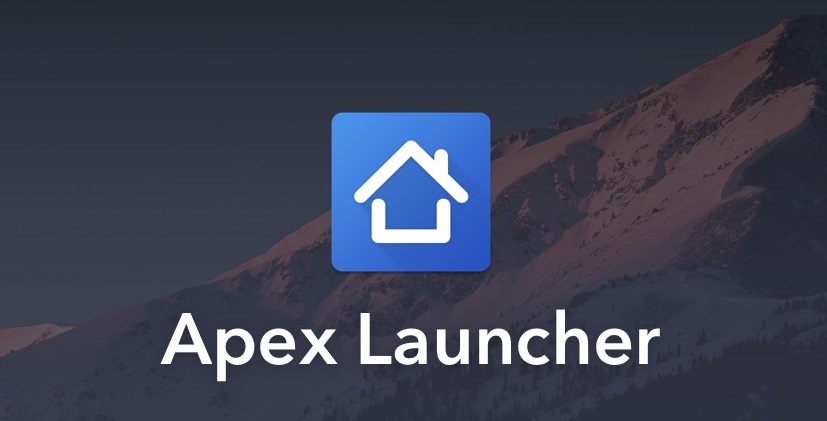
Lounas on yksi mobiiliympäristön tärkeimmistä sovelluksista, koska se tarjoaa käyttäjän vuorovaikutuksen laitteensa kanssa. Loppujen lopuksi kaikki, mitä käyttäjä näkee älypuhelimen tai tabletin näytöllä. Sitä voidaan kutsua myös kuoreksi.
On oikeampaa karakterisoida kantoraketti graafisena tapana suunnitella käytetyn käyttöjärjestelmän ulkonäkö. Se koostuu työpöydältä, valikosta, kuvakkeista, widgeteistä, lukitusnäytöstä, fonteista jne.
Lataat minkä tahansa kolmannen osapuolen kantoraketin, josta käyttäjä visuaalisesti pitää, voit saada paljon muutakin kuin fontin korvaaminen. Itse asiassa ne muuttavat laitteen valikon ulkonäköä kokonaan.
Mutta on myös tärkeää ottaa huomioon, että fontti ei ole kaikissa kuorissa tai sen valinnalle on vaihtoehtoja. Periaatteessa tarjoaa vain yhden fontin, joka on merkityksellinen käytetylle suunnitteluaihelle.
Suosittujen laukaisujen joukossa voidaan erottaa seuraavat:
- Holo;
- Kärki;
- Action Launcher 3;
- Go -kantoraketti;
- Nova jne.
Lisäksi heidän joukossaan käyttäjät käyttävät aktiivisimmin GO -kantorakeutta, koska se on yksi harvoista, joka pystyy tarjoamaan useita laitteesta löydettyjä fontteja kerralla.
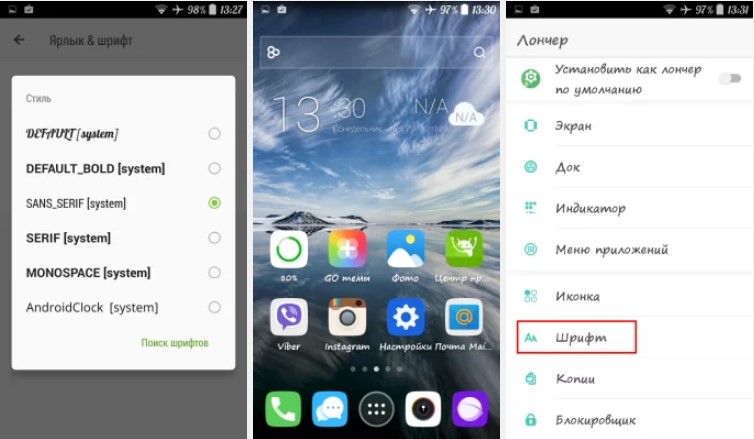
Vivahteena on, että kantoraketti muuttaa mallia, mukaan lukien fontti, vain sen kuoren puitteissa. Tämän vuoksi jotkut rajapinnan komponentit, järjestelmäasetukset ja paljon muuta voivat pysyä ennallaan. Eli sama kuin ennen kantoraketin aktivointia.
Jos haluat tehdä muutoksia fonttiin koko järjestelmän tasolla, niin voit käyttää vaihtoehtoisia vaihtoehtoja.
Huolimatta siitä, että kantoraketti antaa sinun lisätä uuden fontin Android -laitteeseesi, tämä vaihtoehto sopii kaikille. Loppujen lopuksi osoittautuu usein, että osa valikosta on valmistettu uudessa muodossa, ja toinen osa pysyy vakiona. Tämä esittelee tietyn visuaalisen dissonanssin.
Asetaksesi itsellesi uuden fontin Android -älypuhelimeesi tai tablet -laitteeseen, voit myös asettua sovelluksiin.
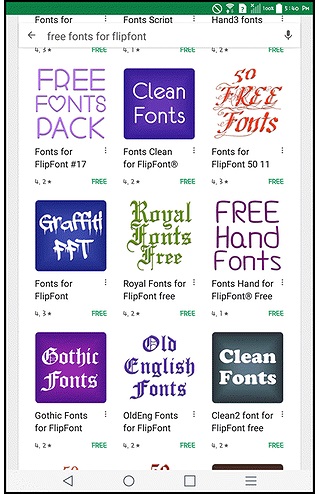
Sovellukset
Seuraava vaihtoehto on, kuinka fontin vaihtaminen, jos Androidin vakioversio ei sovi sinulle. Nämä ovat erityisiä sovelluksia.
Itse asiassa voit mennä Google Playen kanssa ja löytää monia vastaavia ohjelmia. Mutta siellä on 2 ilmeistä suosikkia, mikä tekee mahdolliseksi paitsi fontin värin muuttamisen, myös Androidin valikon muuttamisen makuun ja mieltymyksiisi:
- ifont. Suosituin Android -sovellus, jonka avulla voit muuttaa järjestelmän kirjasinta. Tätä varten lataa ja aloita ohjelma ja aloita sitten käytettävissä olevien suunnitteluvaihtoehtojen luettelon opiskelu. Muutama sekunti menee etsimään ja fontin käyttöä. Vaikka sovelluksella itsessään on pieni luettelo omista vaihtoehdoistaan, ne voidaan helposti lisätä lataamalla verkosta. On kokoelmia kyrillistä, käsin kirjoitettuja fontteja ja paljon muuta. Mikä on edelleen erittäin mielenkiintoista ja tärkeää, tämän sovelluksen avulla voit muuttaa itse järjestelmän suunnittelua ja muokata muiden ohjelmien valikkoa. Lisäksi jokaiselle ohjelmistolle erikseen, jos sellainen on välttämätöntä tai halua. Haittapuoli on, että ennen kuin Androidin väri tai tyypin vaihtaminen, tarvitset juurikirjan. Mutta joillakin laitteilla tämä ei ole ennakkoedellytys. Kehittäjät ovat tarjonneet varmuuskopion luomisen tehtävän, joten jos aina on mahdollisuus palata vakioasetuksiin.
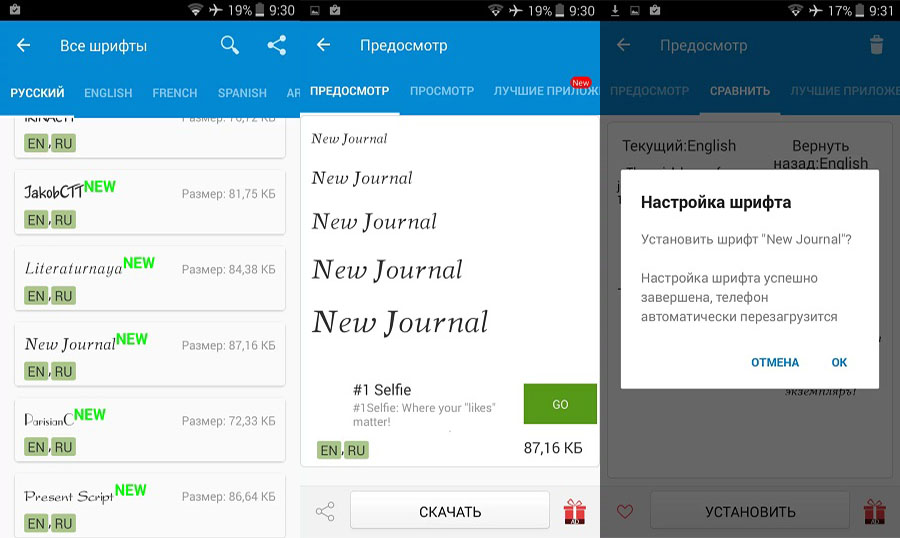
- Fontfix. Toinen suosittu sovellus, joka on luotu muuttamaan järjestelmän fontti Android -laitteiden puitteissa. On miellyttävä ja ystävällinen käyttöliittymä. Fonttien lataamiseksi useita lähteitä käytetään kerralla, jotka tarjoavat yhteensä noin 5 tuhatta vaihtoehtoa. Ja ilmainen. Kaikki fontit voidaan lajitella eri kriteerien mukaisesti. Online -tietokannan lisäksi sen omat fontit ladataan sovellukseen. Asennus suoritetaan juurilakeilla ja ilman niitä. Jälkimmäinen vaihtoehto on merkityksellinen puhelimille, joissa on Flipfont Shell.
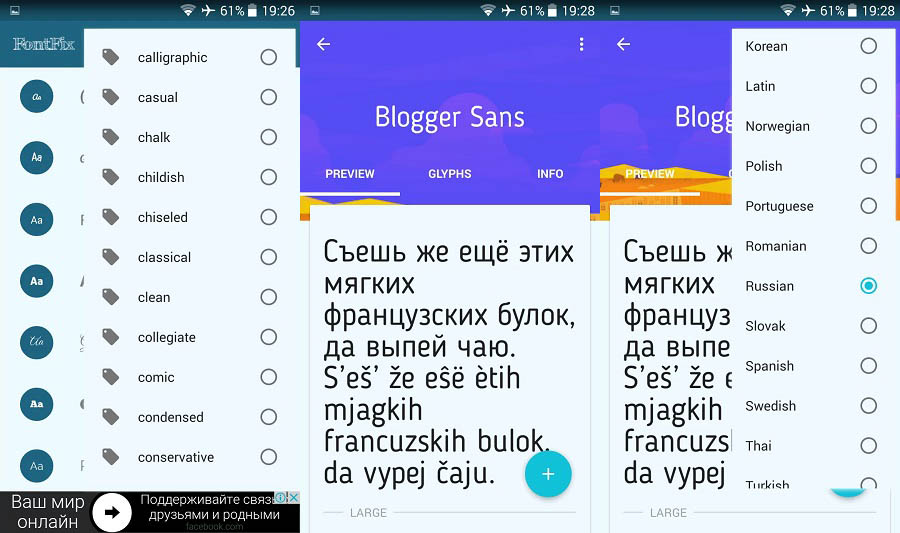
Kukaan ei rajoita käyttäjää sovellusten valitsemisessa, joiden avulla voit muuttaa älypuhelimen tai tabletin valikon suunnittelua ja suunnittelua. Mutta on parempi keskittyä todistettuihin ohjelmiin, joilla on korkea luokitus ja suuri määrä latauksia.
Manuaalinen vaihto
On toinen vaihtoehto uuden fontin asentamisesta Android -laitteisiin. Mutta tämä menetelmä sopii vain niille, jotka eivät ole kokeita vastaisia eivätkä pelkää päästä laitteen järjestelmän syvyyteen.
TÄRKEÄ. Edellytys tämän menetelmän toteuttamiselle on läsnäolo. Juuri ne antavat meille mahdollisuuden tehdä muutoksia järjestelmätiedostojen tasolla tavalliselle käyttäjälle.Samanaikaisesti ei voida sanoa, että muuttaaksesi tavallista fonttityyliä jollekin muulle, sillä se on android-komentajan käsissä, se on liian vaikeaa. Tärkeintä on noudattaa ohjeita ja ymmärtää selkeästi, millaista luonnetta tuo laitteeseen.
Haluttaessa ja tiettyjä taitoja voit tehdä oman fontin, joka on ainutlaatuinen. Eli yksi Android -tyttö ei vain ladata juuri niin. Tai käytä verkon vaihtoehtoja. Täällä kaikki jo päättävät itselleen.
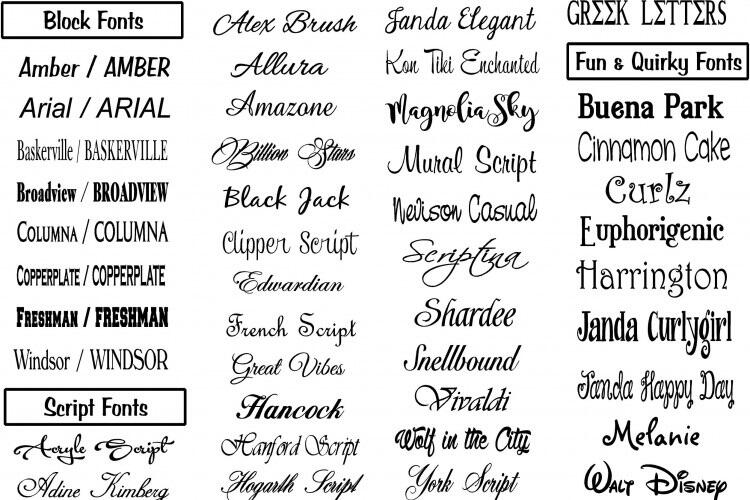
Ennen uuden fontin asentamista Android Girl -sivustolle, sinun on selvitettävä joitain vivahteita. Aluksi muista, että Android Mobile -alustan tapauksessa käytetään vakiofontteja, jotka kuuluvat Roboto -perheelle. Ne sijaitsevat fontti -osiossa järjestelmäkansiossa. Eli sinun on löydettävä järjestelmäkansio, ja siinä on jo luettelo nimikirjastimilla.
Fontit on esitetty tiedostojen muodossa, joissa on TTF -laajennus, ts. TrueType -kirjasin. Enimmäkseen Roboto -perheestä on useita fontteja vakiojoukossa. Nämä ovat säännöllisiä, rohkeat, rohkeita ja kursivoituja. Mutta löydät muita nimiä. Tärkeintä on, että heidän nimensä alussa on sana roboto.
Manuaalisesti muuttamiseksi sinun on käytettävä mitä tahansa tiedostonhallintaa, jonka toiminnallisuus sisältää kyvyn työskennellä järjestelmätiedostojen kanssa. Plus valmistele itse fontti etukäteen, jota haluat käyttää. Sillä on oltava samanlainen laajennus, ts. TTF.
Lisäksi sekvenssi on seuraava:
- Avaa tiedostonhallinnan kautta puhelimen sisältö, etsi järjestelmäkansio ja siirry fontti -hakemistoon. Löydä tämän kansiossa. Sinun on kopioitava se ja nimeä se uudelleen. Voit yksinkertaisesti lisätä yhden symbolin vakiona nimeen.
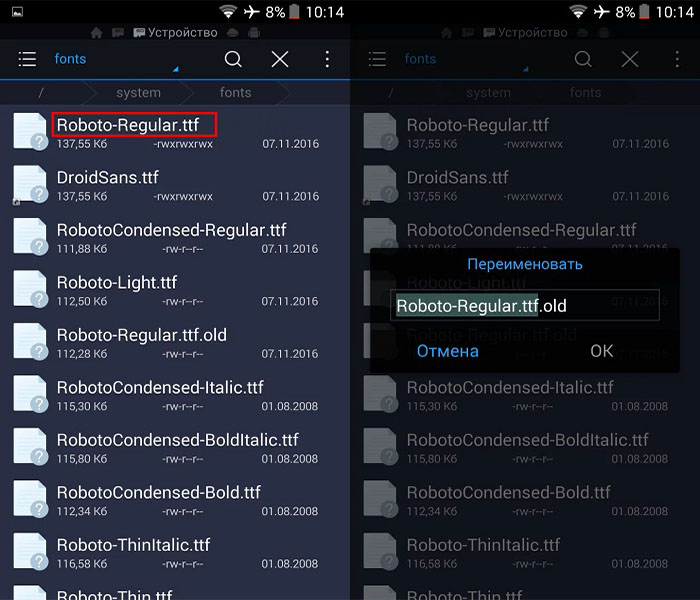
- Kopioi nyt fontin tiedosto, jota haluat hakea Android -älypuhelimeesi. Siirrä tiedosto fontti -kansioon. Tätä tiedostoa tulisi kutsua samalla tavalla kuin vakiojärjestelmän fontti ennen sen vaihtamista.
- Vaihda oikeus käyttää RW6 RW4 RW4: tä varten.
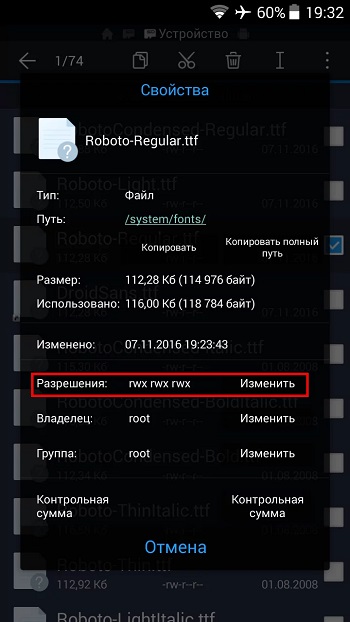
- Napsauta "Muuta" -painiketta resoluutiopistettä vastapäätä. Valikko aukeaa, missä sinun on laitettava valintaruudut tai poistettava lisämerkit.
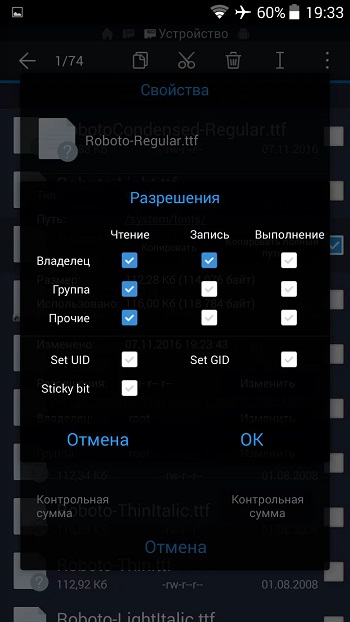
- Shock -laatikoiden tulisi seisoa vain "lukemisen" ja "levy" -kappaleessa, vain "lukemisen" kappaleessa "vastakkainen ryhmä" ja vain "lukeminen" vastakkain "muuta". Kaikkien muiden pisteiden tulisi olla ilman valintamerkkiä. Vahvista muutokset napsauttamalla OK.
- Manipulaatioiden jälkeen on jäljellä vain laitteen käynnistäminen uudelleen.
Nyt kun laite käynnistetään uudelleen, valikon tulisi toimia uuden fontin kanssa, jonka käyttäjä itse on valinnut. Lisäksi sitä käytetään järjestelmätasolla, mikä vaikuttaa kaikkiin puhelimen osiin.
Mutta on myös pidettävä mielessä, että joissakin tapauksissa tietyt kohdat pysyvät ennallaan. Tämä johtuu siitä, että korvaaminen suoritettiin vain yhdellä järjestelmällä fontilla.
Jos tämä vaihtoehto ei sovi, niin samanlaiset toiminnot on suoritettava vakiotiedoston korvaamisella kaikille muille perusjärjestelmän fontteille. Heidän luettelonsa on jo annettu yllä.
Ei voi sanoa, että kirjasimenkorvaus on jonkinlainen terävä tarve. Mutta on myös tilanteita, joissa sinun on todella muutettava valikon suunnittelua.
Idea on helppo toteuttaa. Tämän on valittava yksi esitetyistä menetelmistä ja toimitettava ohjeiden mukaisesti. Seurauksena on, että kukin käyttäjä voi mukauttaa älypuhelinvalikon makuun, mielialaan, tarpeisiin ja haluaan vain erottua.
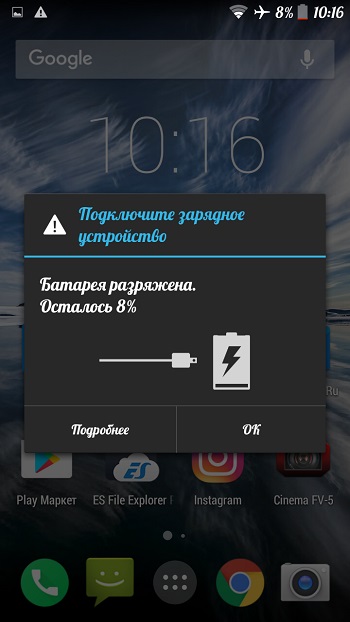
On syytä tunnistaa, että Android mobiili käyttöjärjestelmänä antaa paljon enemmän muutoksia, mukauttamista ja muokkaamista kuin mikään muu kilpailija. Ainoa kysymys on, onko sinun tarpeen muuttaa älypuhelimen kirjoitussymbolien tyyliä vai voiko olla mahdollista tehdä vakioratkaisujen kanssa. Maun ja mieltymyksen asia.
Kiitos kaikille huomiosta. Muista tilata, kysyä ajankohtaisia kysymyksiä, jättää kommentit.

